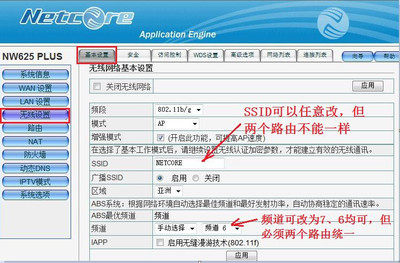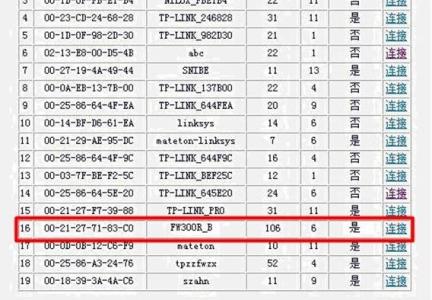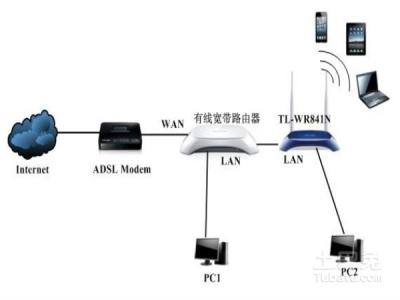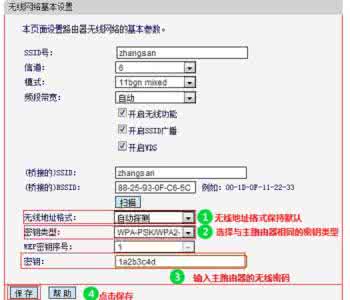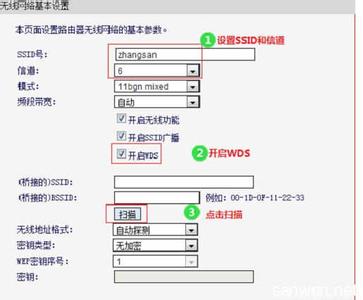迅捷路由器一直都深受国人的喜爱,但不少用户都不知道迅捷fwr310mac过滤怎么设置,小编为大家分享了具体操作方法,欢迎阅读。
迅捷fwr310怎么设置mac过滤操作过程如下
1、登录到FWR310路由器管理界面:在浏览器中输入192.168.1.1(Fast路由器的默认管理地址)—>在弹出的对话框中输入默认的登陆用户名:admin、默认登陆密码:admin—–>点击“确定”。
2、开启上网控制:在管理界面点击“上网控制”——>“规则管理”——>勾选“开启上网控制”——>点击“保存”。
3、点击“快速设置”
4、“请选择模式”后面选择“MAC地址”——>“主机名”后面填写电脑使用者的名称(本例“张三”)——>“MAC地址”后面填写我们刚才查看到的电脑的MAC地址:00-21-27-B7-7E-15——>“下一步”。
5、在“请选择模式”后面选择“IP地址”——>“目标描述”后填写禁止访问互联网——>“目标IP地址”填写0.0.0.0-223.255.255.254(表示所有IPV4地址)——>“协议”选择ALL——>“下一步”。
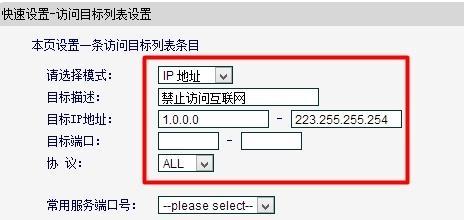
6、日程计划设置:根据自己的需求设定限制上网的时间,本例禁止所有时间上网。
7、上网规则设置:“规则描述”后面自定义进行描述即可——>点击“完成”。
8、此时可以在上网控制规则管理界面查看到刚才设置的MAC地址过滤条目。
此时在迅捷FWR310无线路由器上的MAC地址过滤设置就完成了
小编分享了迅捷fwr310怎么设置mac过滤的解决方法,希望大家喜欢。
 爱华网
爱华网